
فهرست محتوا
تغییر ورژن PHP در هاست سی پنل (Changing PHP Version in cPanel Hosting) یکی از ضروریترین اقداماتی است که مدیران سایتها باید در نظر بگیرند. بسیاری از مشکلات سایتهای وردپرسی، نظیر ارور 500، ناشی از عدم سازگاری نسخه PHP هاست با قالب یا افزونههای نصبشده است. به همین دلیل، بروز رسانی یا تغییر نسخه PHP به ورژن جدیدتر میتواند بسیاری از این مشکلات را برطرف کند و عملکرد سایت را بهبود بخشد. در این مقاله، بهطور کامل به بررسی روشهای تغییر ورژن پی اچ پی در هاست سی پنل و نحوه ارتقا آن خواهیم پرداخت تا شما بتوانید بهراحتی نسخه PHP هاست خود را تغییر دهید و از مشکلات رایج جلوگیری کنید.
چرا باید تغییر ورژن PHP در هاست سی پنل را انجام دهیم؟
یکی از رایجترین دلایلی که نیاز به تغییر ورژن PHP در هاست سی پنل پیدا میشود، سازگاری نداشتن نسخههای قدیمی PHP با قالبها و افزونههای جدید وردپرس است. به طور خاص، بسیاری از قالبها و افزونههای جدید وردپرس برای عملکرد بهینه به نسخههای جدید PHP نیاز دارند. اگر از یک نسخه قدیمی PHP استفاده کنید، ممکن است شاهد مشکلاتی همچون عدم کارکرد صحیح افزونهها، کندی سایت، یا حتی بروز ارورهای مختلف مانند ارور 500 باشید.
نسخههای قدیمی PHP ممکن است برخی از توابع و قابلیتهای جدید را پشتیبانی نکنند، بنابراین آپدیت PHP به ورژنهای جدیدتر بهویژه در محیط وردپرس امری ضروری است. از سوی دیگر، نسخههای جدید PHP معمولا از نظر سرعت و امنیت بهبودهای زیادی دارند و میتوانند تجربه کاربری بهتری برای بازدیدکنندگان سایت شما فراهم کنند.

چه مشکلاتی ممکن است با تغییر ورژن PHP در هاست سی پنل حل شود؟
یکی از رایجترین ارورهایی که در صورت استفاده از نسخههای قدیمی PHP ممکن است در سایت وردپرس خود مشاهده کنید، ارور 500 است. این ارور اغلب به دلیل ناسازگاری نسخه PHP هاست با قالب یا افزونههای سایت رخ میدهد. از دیگر مشکلاتی که میتواند به دلیل استفاده از نسخههای قدیمی PHP به وجود بیاید میتوان به موارد زیر اشاره کرد:
کندی بارگذاری سایت: نسخههای جدید PHP سرعت بارگذاری صفحات سایت را بهبود میبخشند.
نقص در عملکرد افزونهها: بسیاری از افزونههای وردپرس به نسخههای جدید PHP نیاز دارند تا بهدرستی کار کنند.
مشکلات امنیتی: نسخههای قدیمی PHP ممکن است آسیبپذیریهایی داشته باشند که سایت شما را در معرض خطر قرار دهند.
بنابراین، تغییر ورژن PHP در سی پنل به سرعت میتواند این مشکلات را رفع کرده و به سایت شما عملکرد بهتری ببخشد.
مراحل تغییر ورژن PHP در هاست سی پنل
برای شروع فرآیند تغییر ورژن PHP در هاست سی پنل، ابتدا باید وارد کنترل پنل هاست خود شوید. اگر آموزش ورود به سی پنل را قبلاً دنبال نکردهاید، ابتدا باید این مرحله را انجام دهید. پس از ورود به سی پنل، در صفحه اصلی کنترل پنل، در بخش Software، به دنبال گزینهای به نام MultiPHP Manager باشید. در برخی هاستها، این گزینه ممکن است تحت عنوان Select PHP Version قابل مشاهده باشد. در ادامه، هر دو بخش را بهطور کامل و مفصل توضیح خواهیم داد تا بتوانید بهراحتی به تغییر ورژن پی اچ پی در هاست سی پنل بپردازید.
آموزش ارتقاء ورژن PHP هاست از طریق MultiPHP Manager
در اولین گام، پس از ورود به سی پنل و مشاهده صفحه اصلی، از بخش Software روی عبارت MultiPHP Manager کلیک کنید.
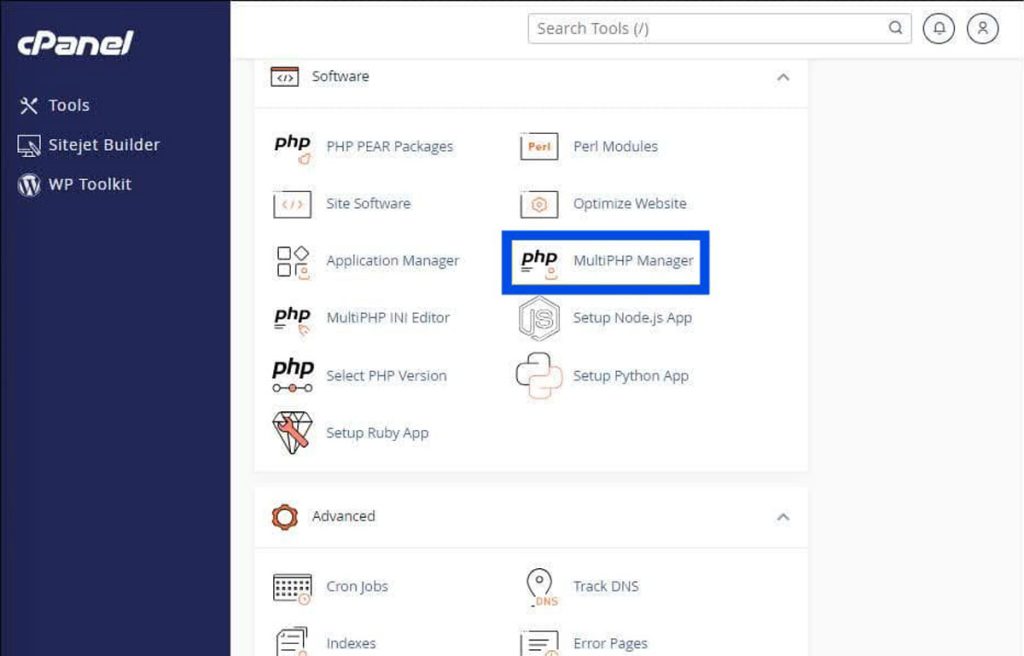
نسخه PHP سایت در سی پنل
پس از این مرحله، به صفحهای مشابه با تصویر زیر هدایت خواهید شد که تمامی دامنههایی که روی هاست شما تعریف شدهاند در آن لیست شدهاند. در این قسمت، کافی است چکباکس کنار دامنه مورد نظر خود را فعال کنید تا بتوانید ورژن PHP مناسب را برای آن دامنه انتخاب کنید.
تنظیم ورژن PHP با استفاده از MultiPHP Manager
بعد از انتخاب دامنه، در قسمت بالا و سمت راست صفحه، از کشویی PHP Version، نسخه PHP دلخواه خود را انتخاب کنید. این ورژن میتواند نسخهای باشد که سازگاری بهتری با قالب و افزونههای وردپرس شما داشته باشد. بعد از انتخاب نسخه PHP، کافی است روی دکمه Apply کلیک کنید تا تغییرات ذخیره شود و نسخه جدید PHP به دامنه شما اختصاص یابد.
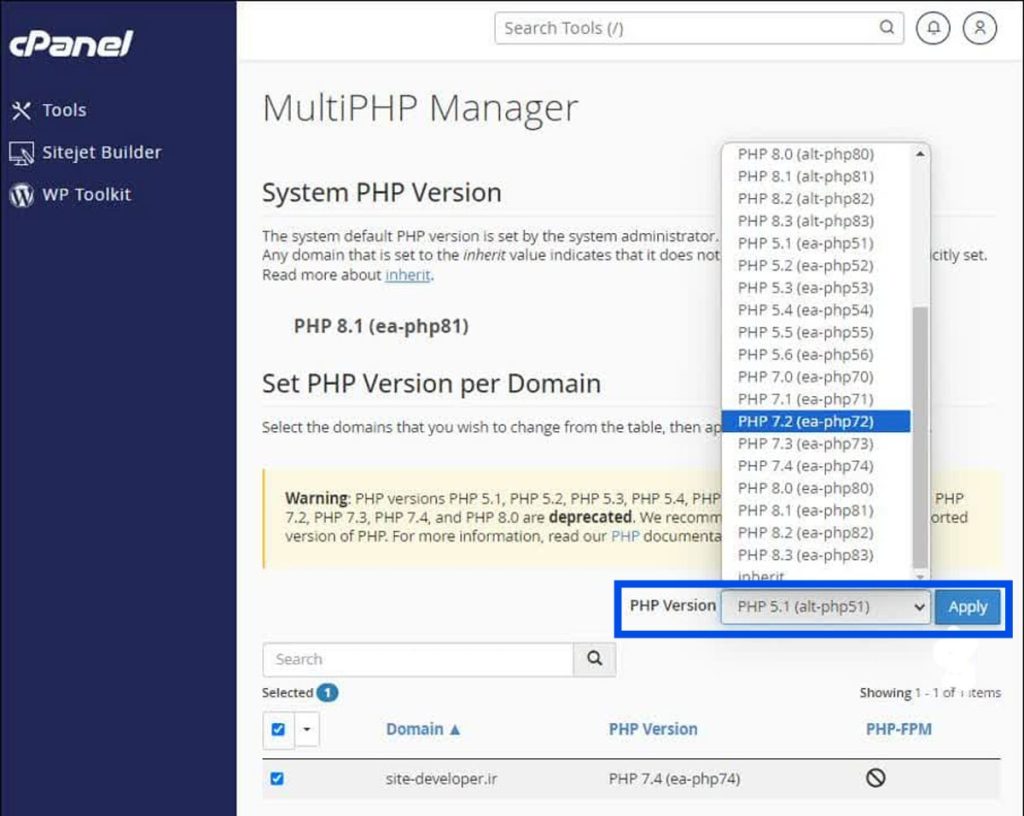
بررسی سازگاری سایت با ورژن جدید PHP
برای اطمینان از اینکه تغییر ورژن PHP در هاست سی پنل با سایت شما سازگار است، باید سایت خود را بررسی کنید. بهعنوانمثال، میتوانید صفحه اصلی و صفحه لاگین سایت خود را باز کنید. اگر سایت شما بدون مشکل بارگذاری شود و هیچ اخطاری نمایش داده نشود، یعنی نسخه انتخابی PHP با سایت شما سازگار است. در صورتیکه با خطا مواجه شدید، میتوانید نسخههای دیگر PHP را آزمایش کنید تا مناسبترین ورژن را برای سایت خود انتخاب کنید.
تغییر ورژن PHP در سی پنل با Select PHP Version
همانطور که پیشتر اشاره کردیم، برخی کاربران ممکن است در بخش Software کنترل پنل خود گزینه MultiPHP Manager را مشاهده نکنند. در این صورت، باید از گزینه Select PHP Version استفاده کنند تا بتوانند ورژن PHP هاست خود را تغییر دهند.
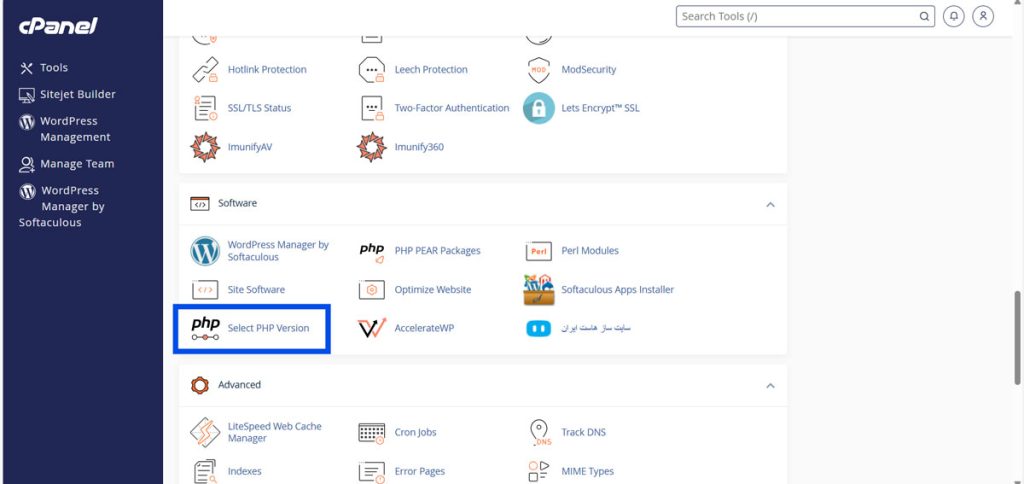
تنظیم ورژن PHP با استفاده از Select PHP Version
پس از کلیک روی گزینه Select PHP Version، صفحهای به نام PHP Selector برای شما باز خواهد شد. در این صفحه، در بخش PHP Version، نسخه PHP مورد نظر خود را انتخاب کنید. قبل از اعمال تغییرات، پیشنهاد میکنیم که روی دکمه Restore to Default که در قسمت بالا سمت راست صفحه قرار دارد، کلیک کنید. این کار تنظیمات نسخه PHP را به حالت پیشفرض باز میگرداند و در صورت نیاز به بازگشت به تنظیمات قبلی، میتوانید بهراحتی این کار را انجام دهید.
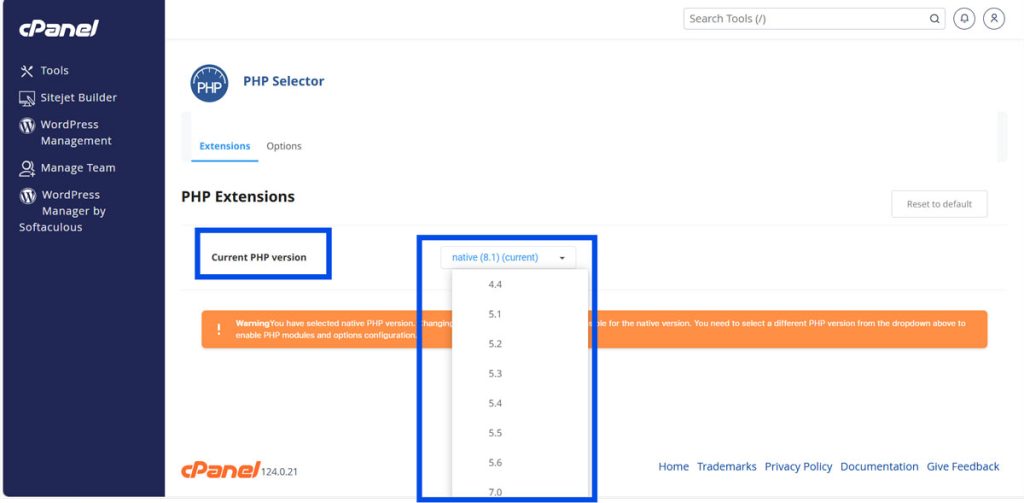
نهایی کردن تغییرات
بعد از انتخاب نسخه PHP دلخواه، روی لینک Set as Current کلیک کنید تا تنظیمات جدید اعمال شود. پس از این مرحله، ورژن PHP انتخابی شما بهعنوان ورژن فعلی سایت شناخته میشود. برای بررسی دقیقتر، میتوانید در قسمت Current PHP Version که در بالای صفحه نمایش داده میشود، نسخه فعال PHP خود را مشاهده کنید. در صورتیکه این قسمت تغییر نکرده بود، مجدداً تنظیمات را اعمال کنید و نسخه PHP جدید را دوباره انتخاب کنید.
در پایان
همانطور که مشاهده کردید، تغییر ورژن PHP در هاست سی پنل بهمنظور بهینهسازی عملکرد سایت و رفع مشکلات مرتبط با سازگاری قالبها و افزونهها بسیار مهم است. با ارتقاء ورژن PHP هاست، بسیاری از مشکلاتی که ممکن است به دلیل استفاده از نسخههای قدیمی PHP بوجود آید، بهراحتی برطرف خواهند شد. به همین دلیل، انتخاب نسخه PHP مناسب و بهروز، نقش زیادی در حفظ عملکرد بهینه سایت وردپرسی شما ایفا میکند.
با استفاده از بخشهای MultiPHP Manager و Select PHP Version در سی پنل، بهراحتی میتوانید ورژن PHP هاست خود را شناسایی کرده و آن را به نسخه مناسب تغییر دهید. در نهایت، با استفاده از این آموزش، قادر خواهید بود به سادگی ورژن PHP هاست سی پنل خود را ارتقا دهید و از مزایای آن بهرهمند شوید.



دیدگاهتان را بنویسید